728x90
이전에 AWS에서 제공하는 Lightsail Ubuntu Linux를 빌려 키파일을 생성하고 서버에 접속하는 시간을 가졌다.
이번에는 nginx를 설치하고 도메인을 구입하여 이 서버의 IP와 연결하려고 한다.
1. 서버 접속

2. nginx 설치
- sudo apt install nginx -y

3. nginx 설정
- nginx를 설치하면 /etc/nginx 폴더 안에 sites-available, sites-enabled 폴더가 존재
- sites-available은 가상 서버 환경들에 대한 설정 파일들이 위치하는 부분으로 가상 서버를 사용하거나 사용하지 않던간에 그에 대한 설정 파일들이 위치하는 곳이다.
- sites-available에 있는 가상 서버 파일들중에서 실행시키고 싶은 파일을 symlink로 연결한 폴더로 실제로 이 폴더에 위치한 가상서버 환경 파일들을 읽어서 서버를 세팅한다.
- 이 설정파일의 심볼릭 링크를 sites-enabled에 만들면, nginx는 설정을 읽고, 이를 실행한다.
- cd /etc/nginx/sites-available/, vim sbb => sbb파일을 만들고 설정을 추가한다.
- 스프링 프로젝트를 연결하기 위해 8080포트를 연결한 상태
server {
listen 80;
server_name localhost;
location / {
proxy_pass http://localhost:8080;
proxy_set_header X-Real-IP $remote_addr;
proxy_set_header X-Forwarded-For $proxy_add_x_forwarded_for;
proxy_set_header Host $http_host;
}
}- cd /etc/nginx/sites-enabled/
- sudo ln -s /etc/nginx/sites-available/sbb => 심볼릭 링크 생성

- available에 default가 있다면 rm -f로 삭제해준다.
4. nginx 재 실행
- sudo systemctl restart nginx => 재 실행
- sudo systemctl status nginx로 정상적으로 실행중인지 확인
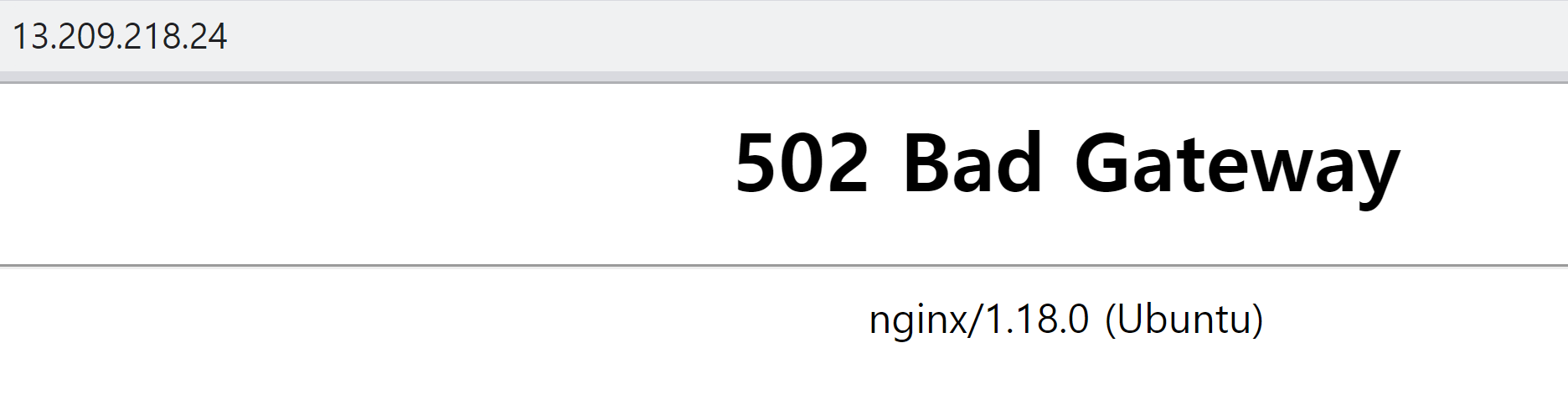
5. 가비아(https://www.gabia.com)에서 원하는 도메인을 구입

- 도메인을 정상적으로 구매하였다면 등록한 주소로 메일이 도착한다. 다소 시간이 걸릴 수도 있다.
6. Amazon Lightsail DNS 설정
- 네트워킹 탭 => DNS 영역 생성

- 구매한 도메인 등록 후 DNS 영역 생성

- 레코드 추가
- A 레코드를 선택하고 하위 도메인은 @만 입력, 고정 IP주소 선택

7. 네임 서버 등록
- 하단에 네임서버가 존재하는데 이것을 가비아에서 구매한 도메인에 등록하는 작업이 필요하다.
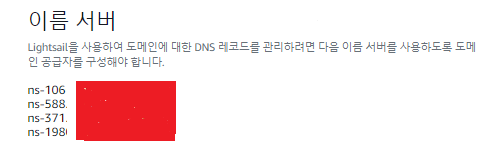
- 가비아에 접속해 구매한 도메인 관리 => 네임서버 설정 => Lightsail에서 제공받은 네임서버를 등록
8. 서버에 등록
- cd /etc/nginx/sties-available
- vim sbb
- 기존에 localhost를 등록한 도메인으로 변경
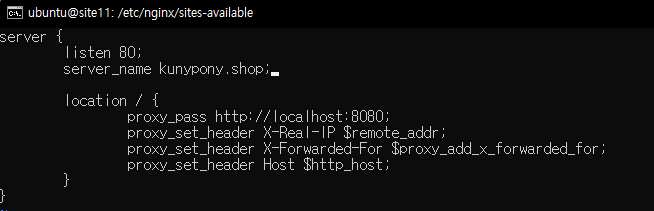
9. 실행 결과
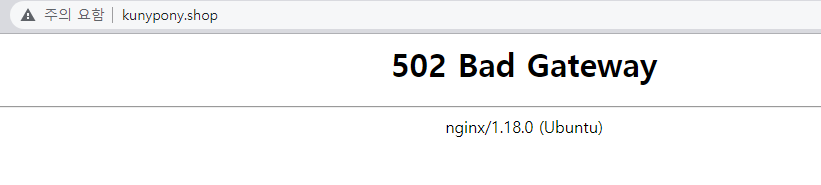
- 등록한 도메인에 정상적으로 접근한 것을 확인할 수 있다.
다음에는 무료 SSL 인증서를 통해 http로 띄운 서버를 https로 전환하는 작업을 해보자.
'IT' 카테고리의 다른 글
| AWS Lightsail (4) DB 생성(DB접속 및 WorkBench연결) (0) | 2022.10.03 |
|---|---|
| AWS Lightsail (3) HTTPS로 띄우기(Certbot을 통한 무료 SSL 발급) (1) | 2022.10.01 |
| 스프링부트 카카오 소셜 로그인 4(카카오 프로필 사진 활용) (1) | 2022.09.29 |
| 스프링부트 카카오 소셜 로그인 3(OAuth2User, OAuth2UserService) (1) | 2022.09.28 |
| 스프링부트 카카오 소셜 로그인 2(OAuth 로그인 활성화 및 객체 등록) (0) | 2022.09.27 |



